登录
- 微信登录
- 手机号登录
微信扫码关注“汇帮科技”快速登录
Loading...
点击刷新
请在微信【汇帮科技】内点击授权
300秒后二维码将过期
二维码已过期,点击刷新获取新二维码
登录
登录
其他登录方式
修改日期:2025-11-07 09:00
嘿,你是不是也经常遇到这样的情况——电脑里堆满了各种图片文件,每次上传或者发送的时候都得等半天,有时候还会因为文件太大被平台限制?或者手机相册动不动就提示存储空间不足,但又舍不得删掉那些珍贵的照片?别担心,这些问题其实通过简单的图片压缩就能解决。图片压缩不仅仅是把文件变小,它还能帮你节省存储空间、加快传输速度,甚至提升网页或应用的加载效率。想想看,如果你能一次性处理几十甚至上百张图片,而且不用牺牲太多画质,那该多省事啊!
今天,我就来跟你分享几种实用的批量压缩图片方法。这些方法覆盖了不同场景,比如用软件本地处理、在线工具快速搞定,甚至一些你可能没注意到的隐藏技巧。

这个方法适合那些喜欢在电脑上本地操作的朋友,不用担心网络问题,而且处理速度快。
步骤1:首先,打开你已经安装好的“汇帮图片处理器”软件,在主界面上找到“批量压缩”这个选项,点击它进入下一步。
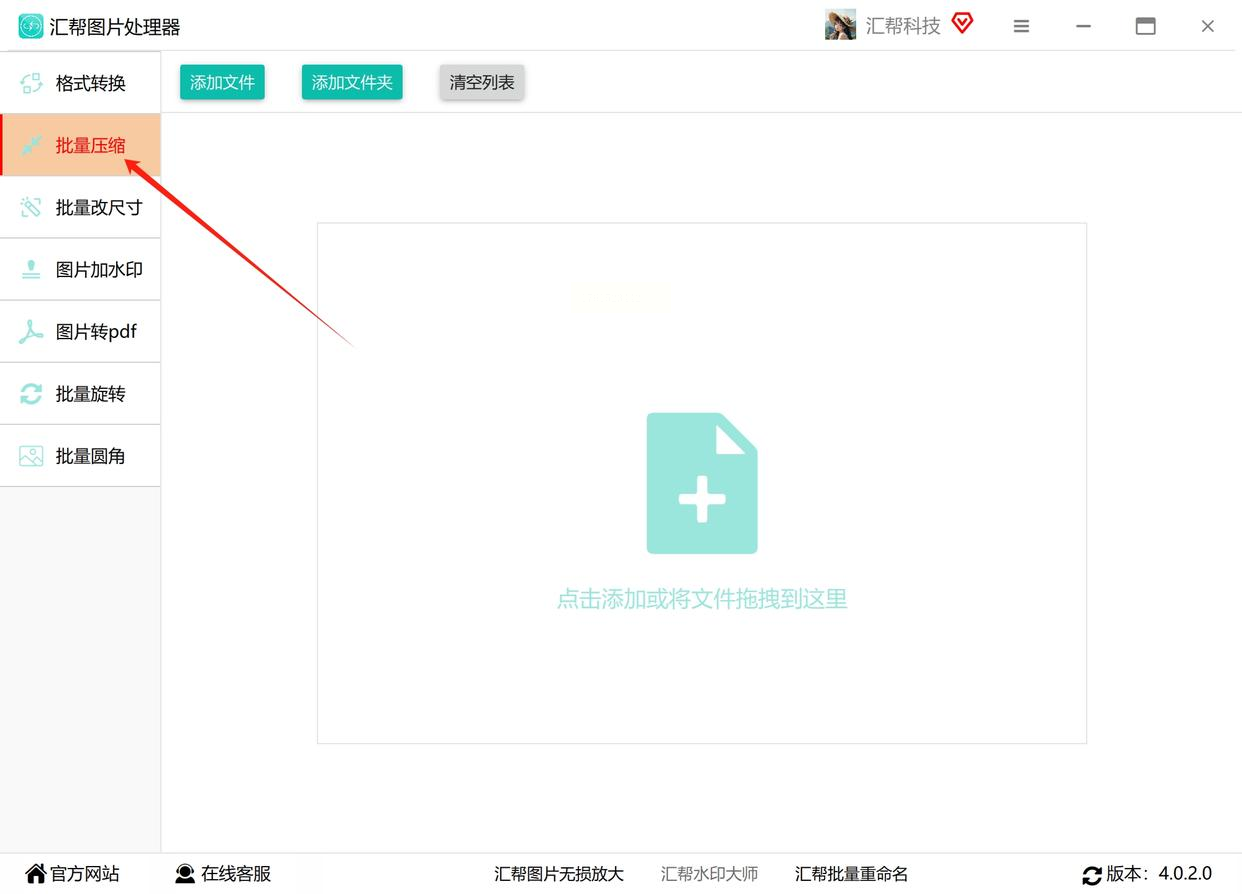
步骤2:接下来,点击左上角的“添加文件”按钮,在弹出的窗口里选择你要压缩的图片,可以一次性选多张,数量不限,常见的图片格式比如JPG或PNG都支持。
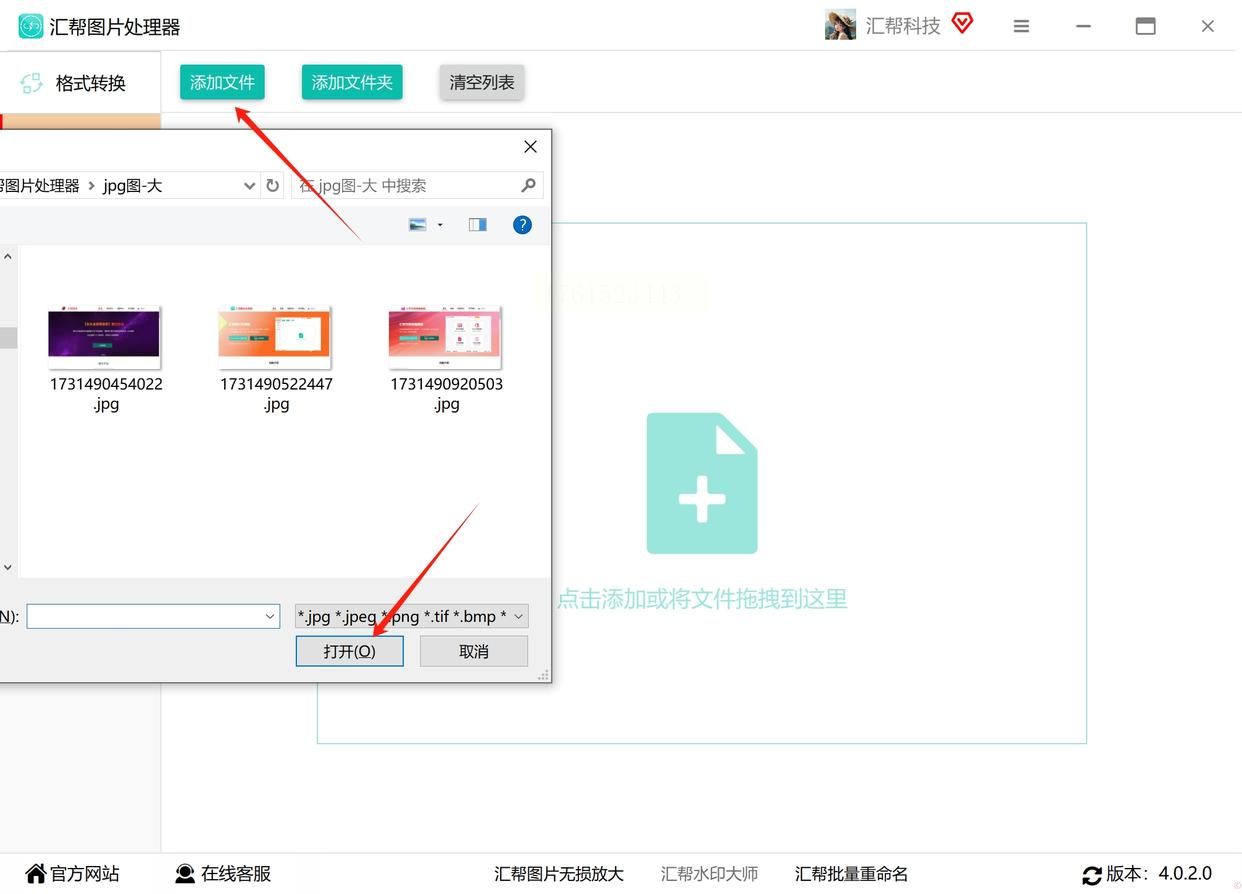
步骤3:图片添加好后,在软件底部你会看到一个“压缩质量”的滑动条,拖动它来调整数值,数值越小,图片文件就压缩得越小,但记得别调太低,以免影响画质。
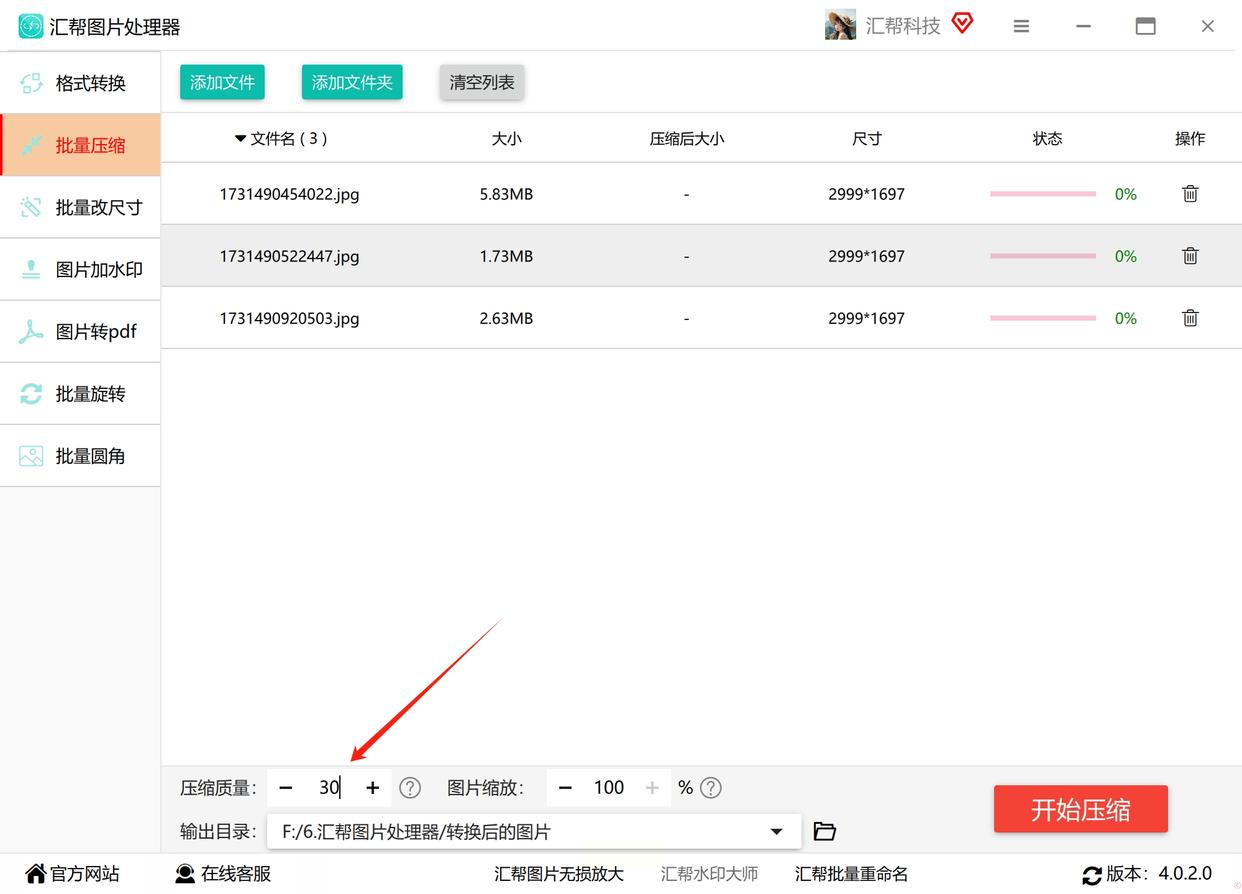
步骤4:如果你需要调整图片的尺寸,可以在这里设置缩放比例,不设置的话,软件会保持图片原来的大小。
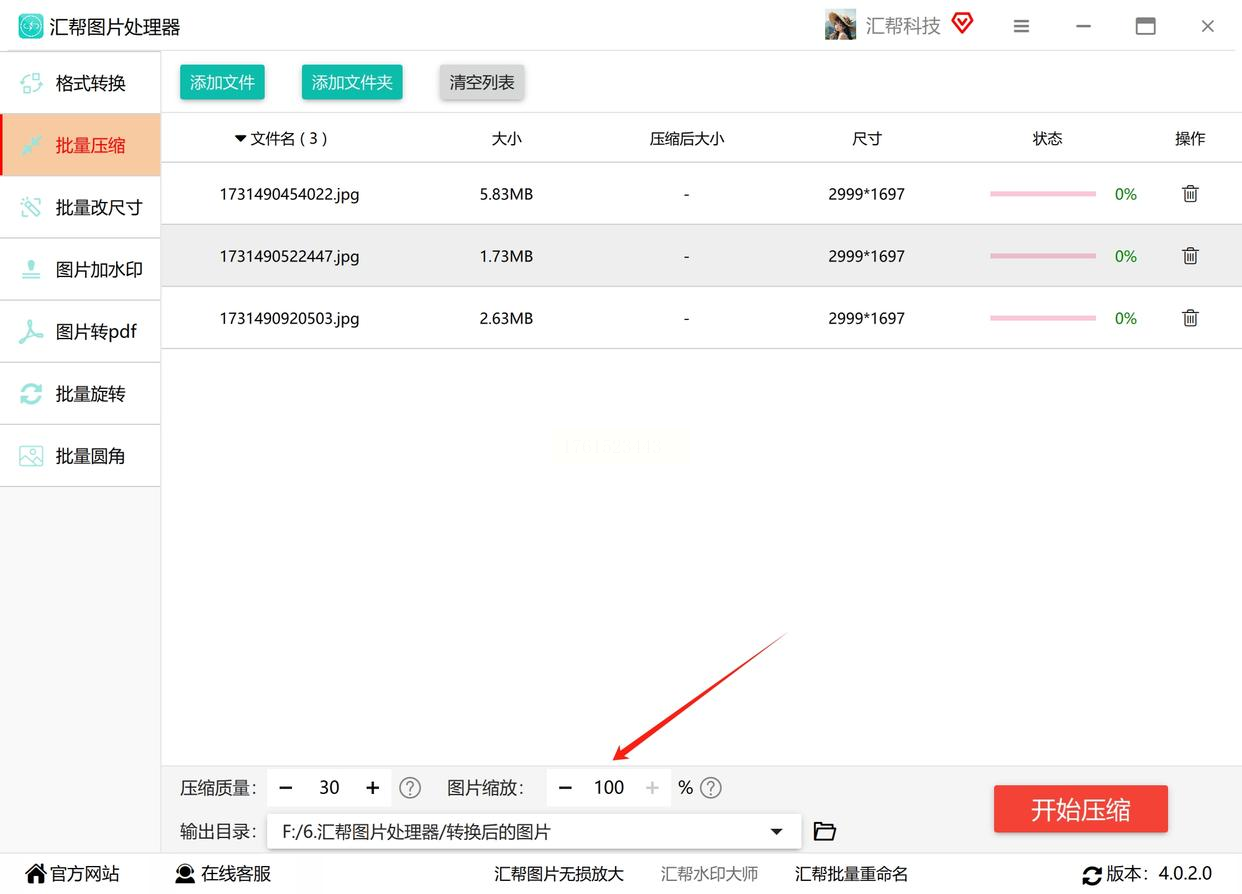
步骤5:然后,选一个输出文件夹,用来存放压缩后的图片,建议选个容易找到的位置,比如桌面或专门的图片文件夹。
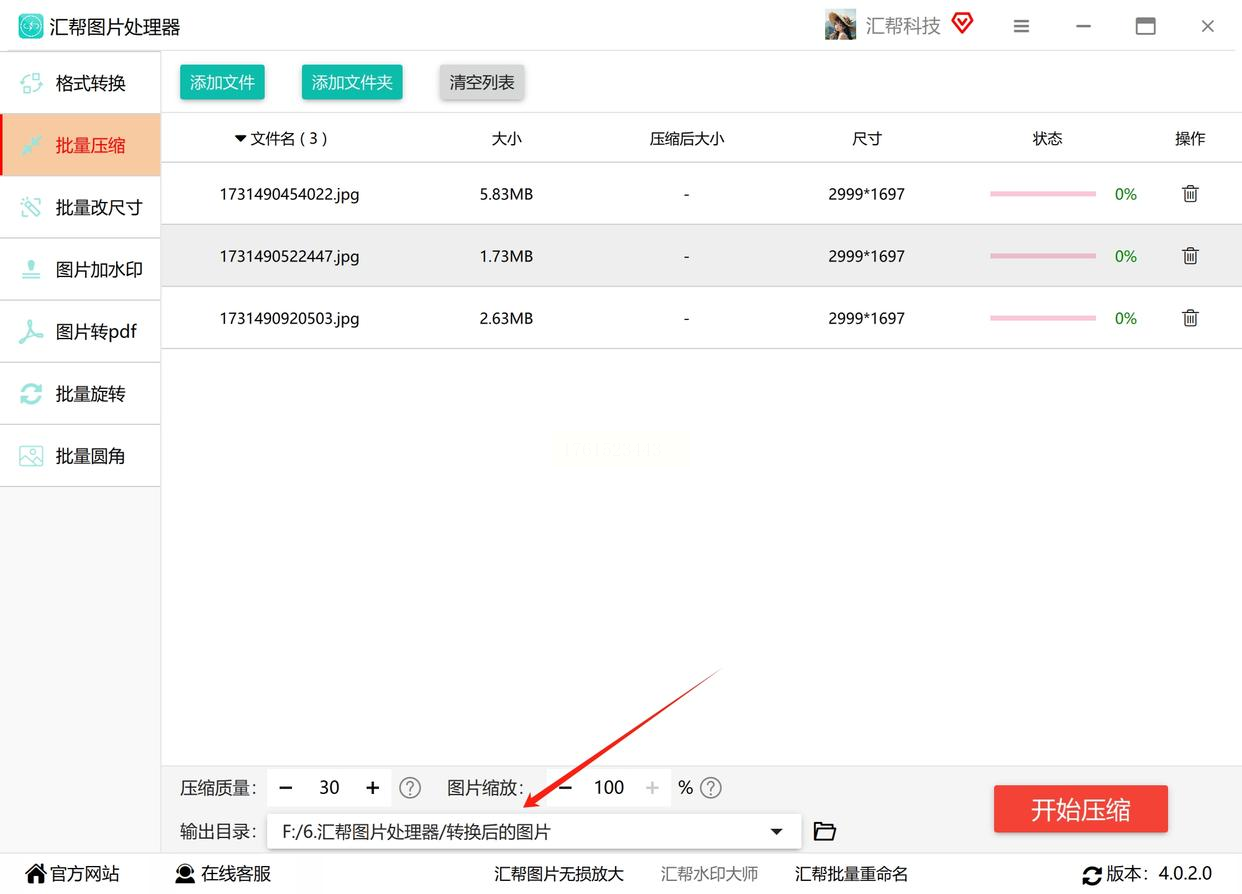
步骤6:最后,点击“开始压缩”按钮,软件就会自动处理所有图片,完成后你去输出文件夹检查一下,新图片的文件大小应该已经明显减小了。
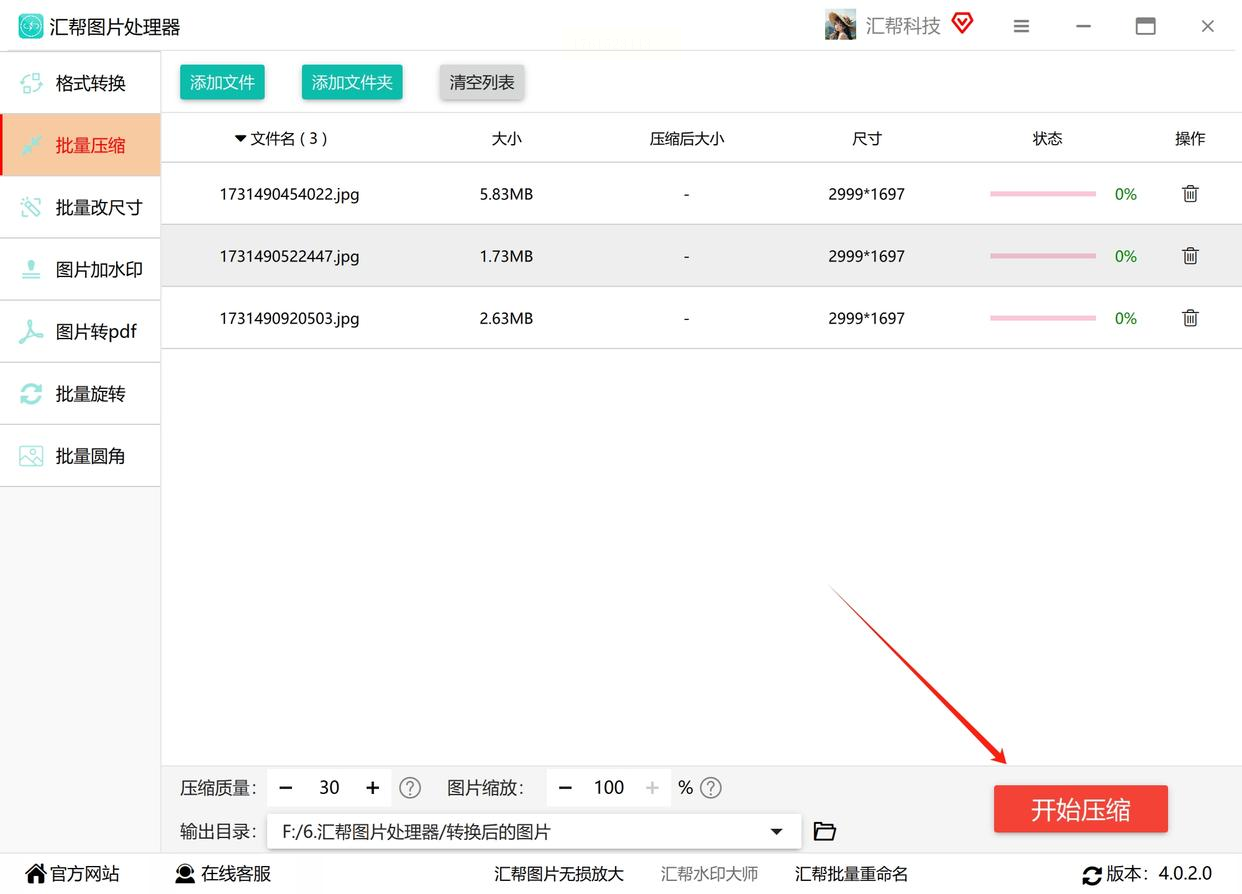
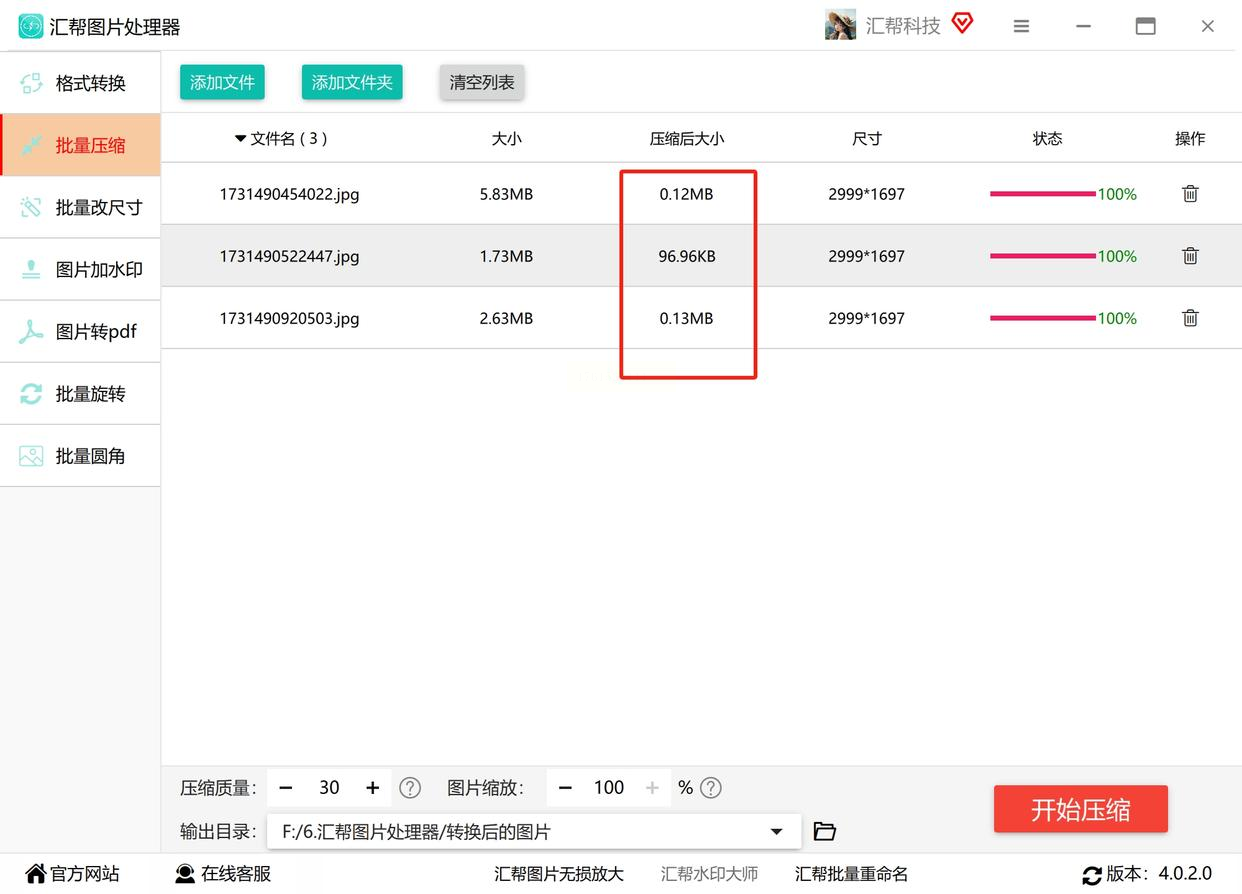
这个工具特别适合那些需要同时转换格式和压缩图片的用户,操作起来很流畅,而且支持本地化处理。
步骤1:打开软件后,在主页面找到“图片压缩”功能,点击进入,你会看到一个文件上传区域,可以直接点击“选择文件”从电脑里添加图片,或者用手机扫码上传。
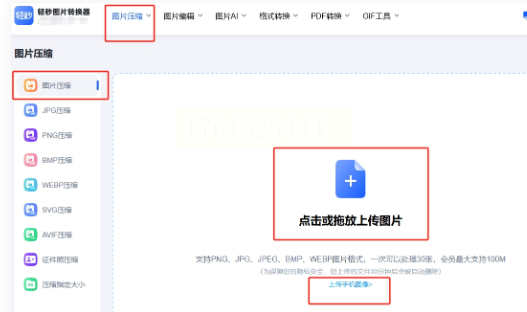
步骤2:添加完图片后,设置你想要的压缩目标大小,这里支持批量操作,一次处理多张图,完成后可以预览对比,确保画质没太大损失。
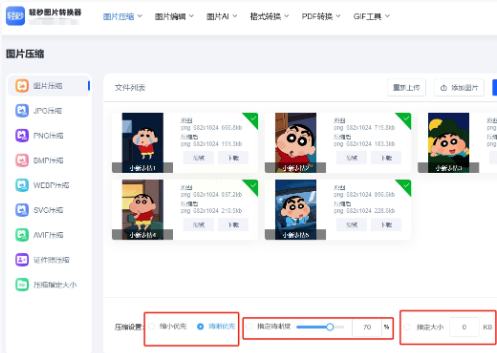
步骤3:压缩完成后,页面会显示结果,包括压缩前后的文件大小对比,如果满意,你可以单张下载,或者把所有图片打包成一个ZIP文件,方便保存和分享。

如果你不想安装软件,这个方法就太适合了,直接在浏览器里操作,简单又快捷。
步骤1:打开你的浏览器,搜索“压缩豹”并进入官网,在工具栏里找到“图片压缩”选项,点击它。
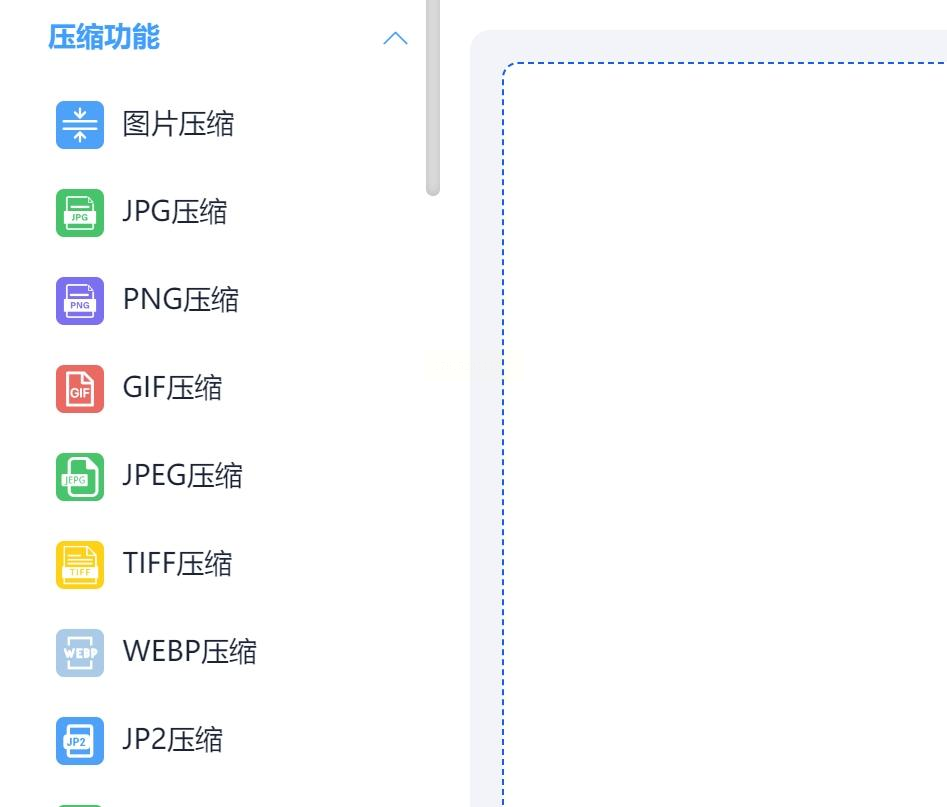
步骤2:然后,点击页面中间的上传按钮,把图片拖进去或者从文件夹里选择,上传过程其实就是压缩过程,上传成功就代表压缩完成了。

步骤3:等待压缩结束,点击“打包压缩”按钮,把处理好的图片下载到电脑里,整个过程不需要额外设置,超级省心。

这个工具功能更全面,除了图片,还能压缩GIF、视频和PPT,特别适合需要处理多种媒体文件的场景。
步骤1:在电脑上打开“汇帮超级压缩器”软件,首页就有“图片压缩”按钮,点进去开始操作,顺便提一句,它还能处理其他格式,下次传文件时可以试试。
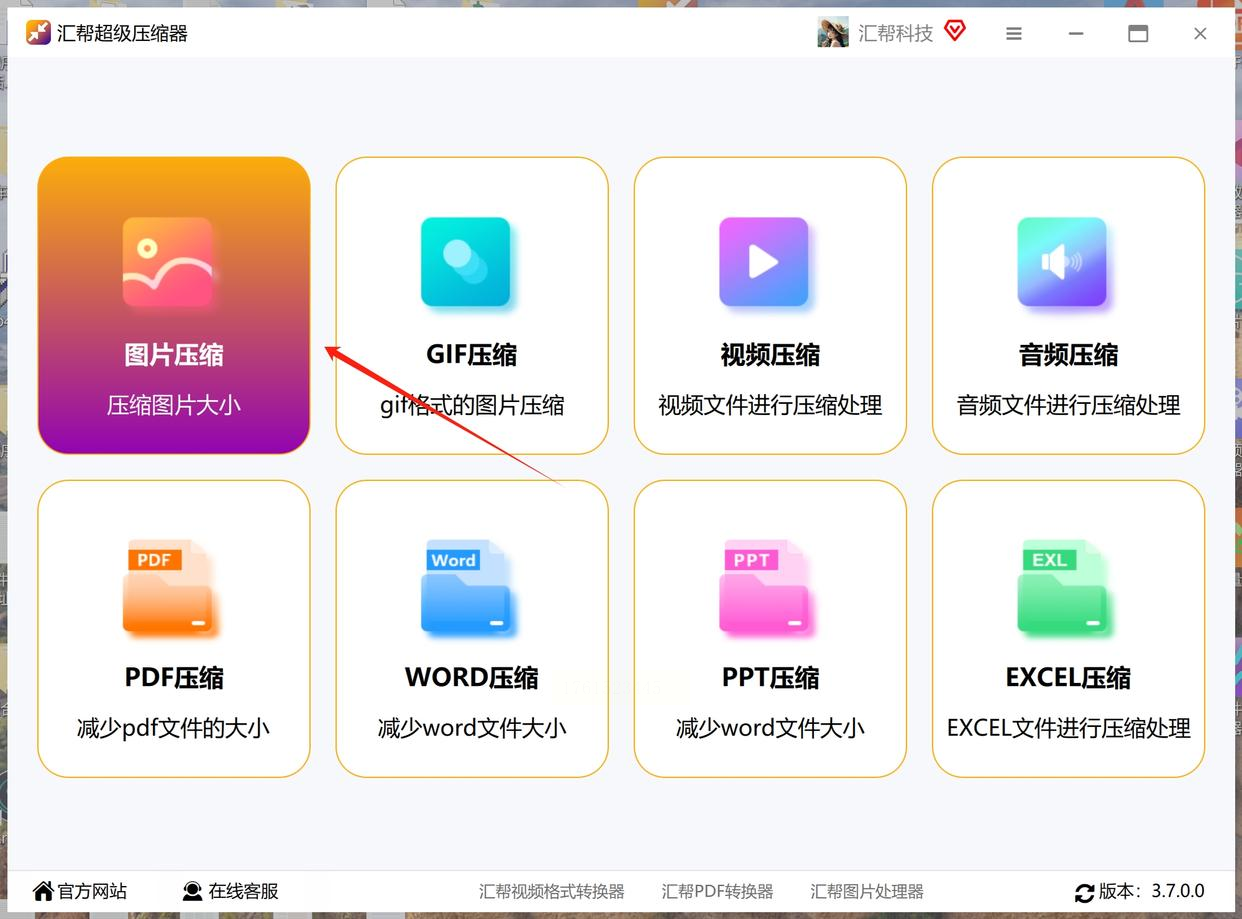
步骤2:中间有个明显的“+”号,点击它从文件夹选图片,或者直接把图片拖到窗口里,支持批量添加,大文件也能流畅处理。
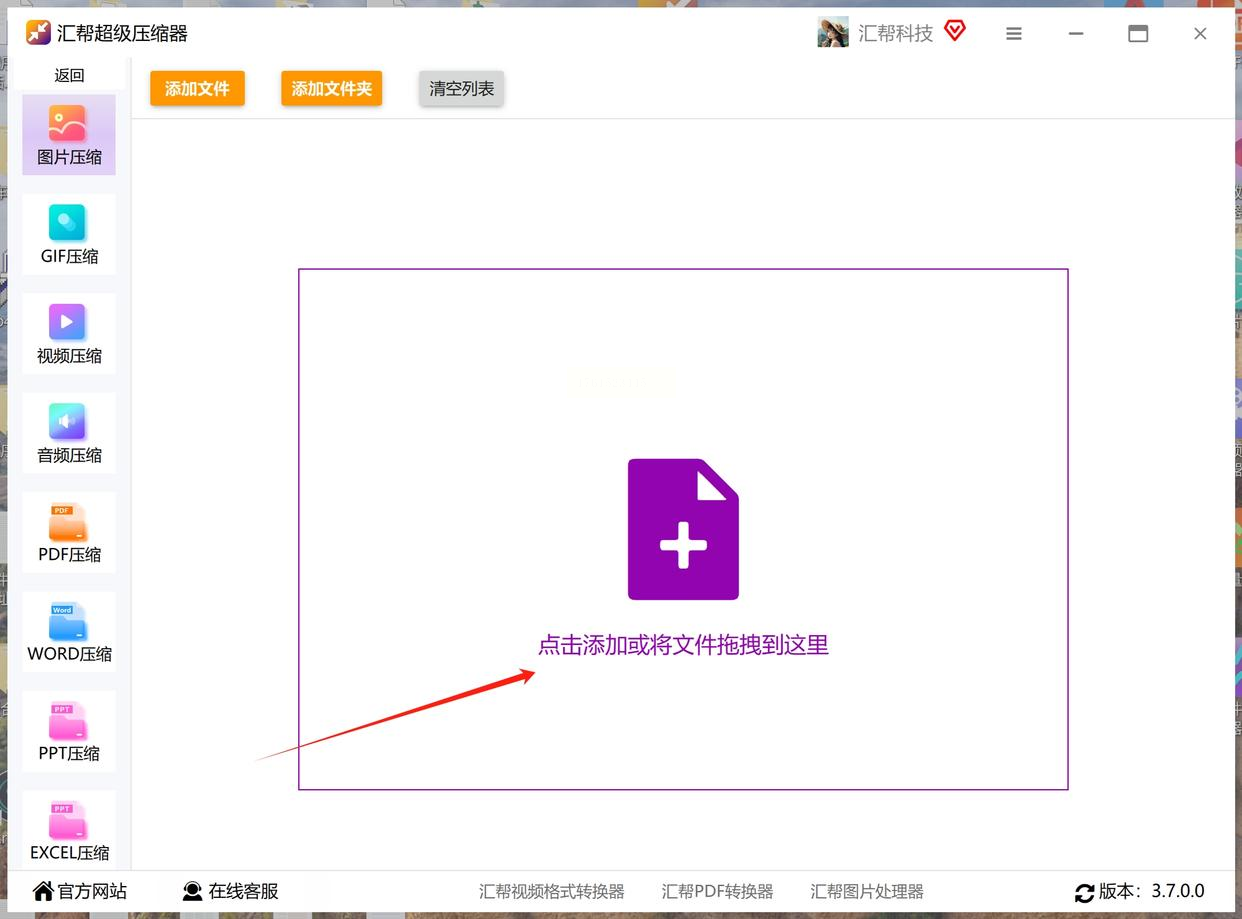
步骤3:调整“压缩质量”滑块,数值越低压缩效果越强,但画质可能下降,建议先试个中间值,预览后再微调。
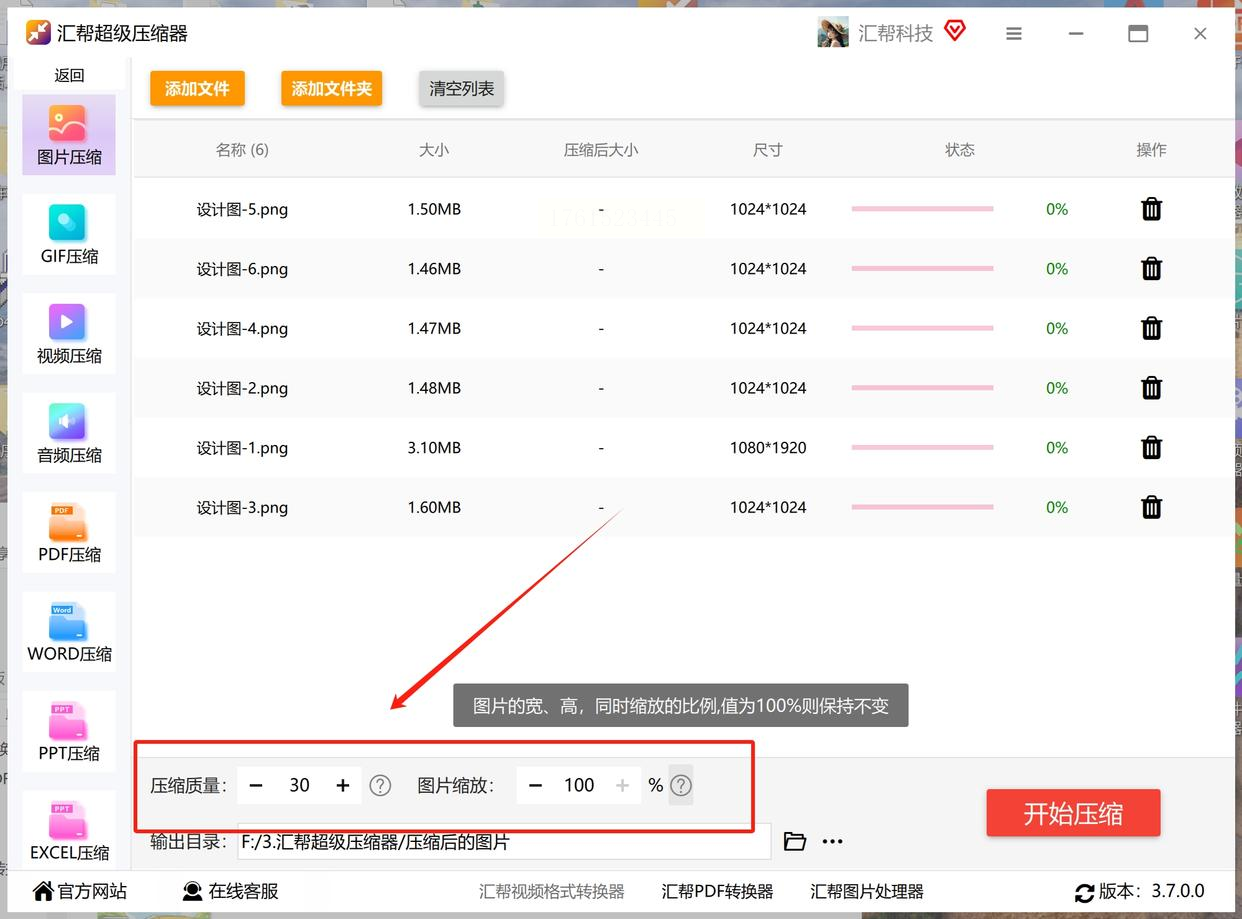
步骤4:如果不想改变图片比例,保持“图片缩放”为默认状态;如果需要裁剪,可以在这里调整长宽参数。
步骤5:点“输出目录”选个保存位置,方便后续查找。
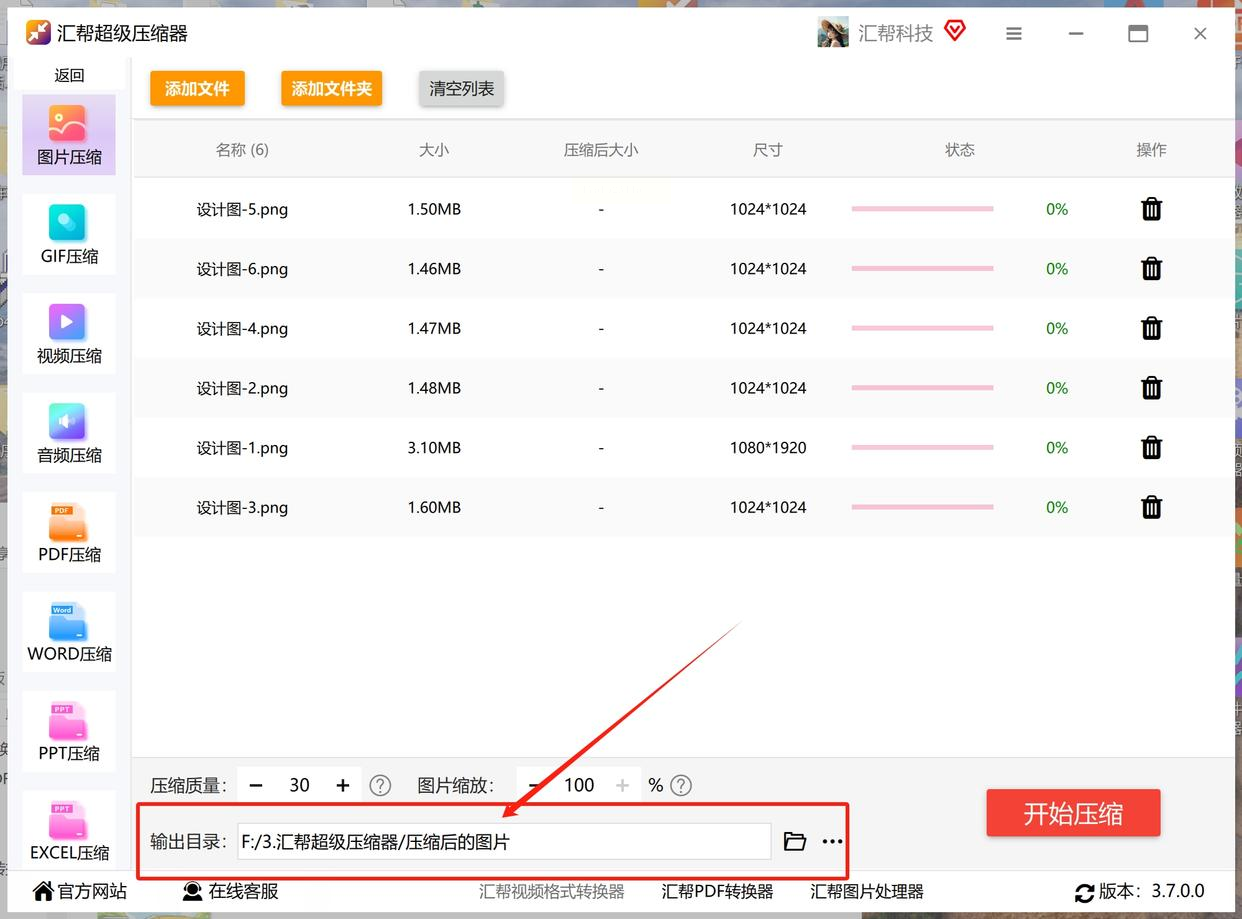
步骤6:确认所有设置后,点击“开始压缩”,等待处理完成,然后去输出文件夹查看,图片文件大小应该已经成功减小了。
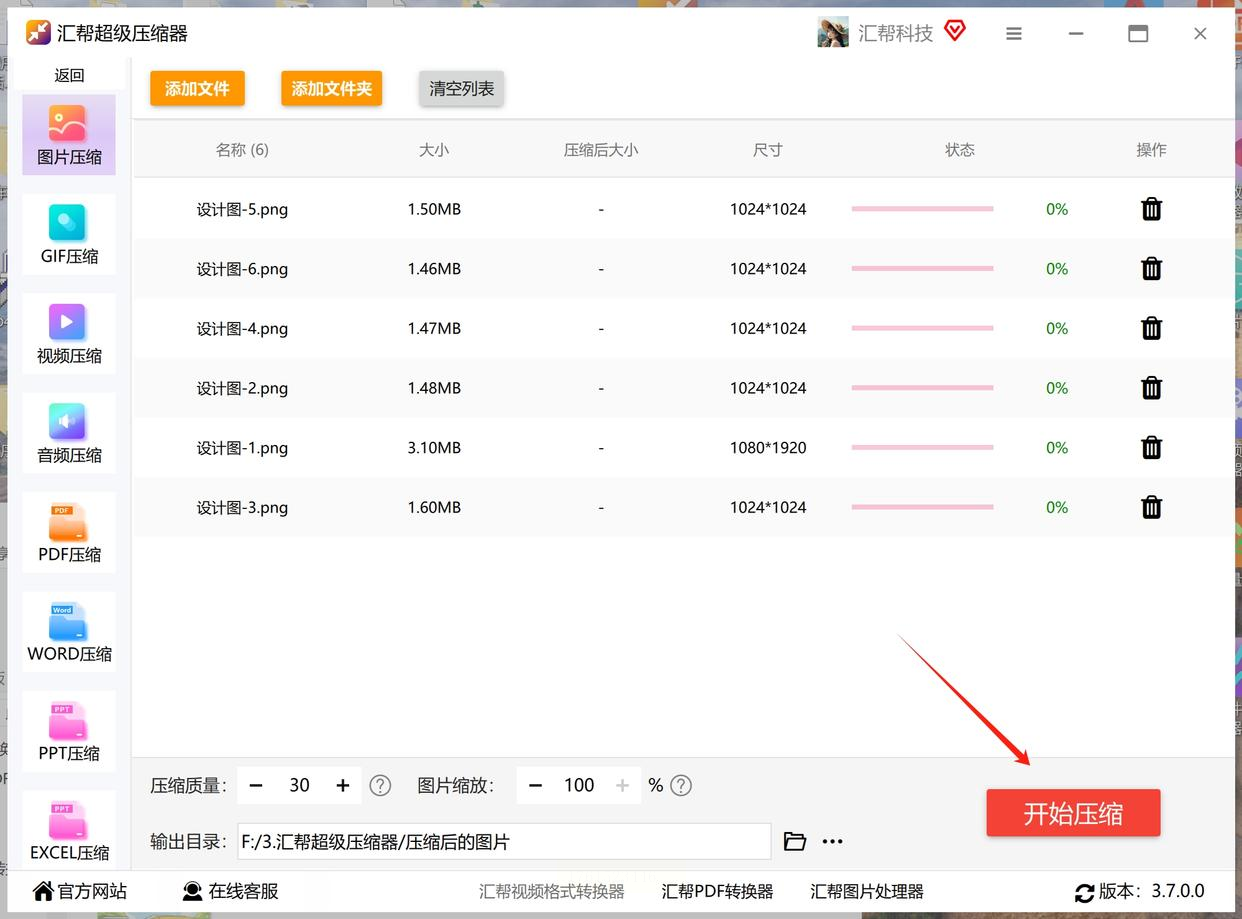

很多人可能没注意,其实一些常见操作系统自带的工具也能帮忙压缩图片,比如用画图工具或预览功能,虽然功能简单,但应急时很管用。
步骤1:打开图片查看器或编辑软件,比如Windows的画图工具,选择“另存为”选项。
步骤2:在保存对话框中,调整图片质量或格式,比如从PNG转为JPG,这能自动减小文件大小。
步骤3:保存后检查新文件,如果还不够小,可以重复操作或尝试其他设置。
怎么样,这些方法试下来是不是觉得图片压缩没那么难了?其实,关键不在于用哪个工具,而在于找到适合自己习惯的方式。比如,如果你经常需要处理大量图片,本地软件可能更可靠;如果是临时需要,在线工具就够用了。记住,压缩图片不仅能帮你腾出存储空间,还能让文件传输更快,减少等待时间——这在今天这个快节奏的工作环境里,简直是必备技能。
我建议你多试试不同的方法,结合自己的实际需求来调整。希望这篇教程能帮你解决实际问题,下次再遇到图片太大的烦恼,你就能轻松应对了。如果有其他好用的技巧,也欢迎随时分享给我,咱们一起进步!
如果想要深入了解我们的产品,请到 汇帮科技官网 中了解更多产品信息!
没有找到您需要的答案?
不着急,我们有专业的在线客服为您解答!

请扫描客服二维码